
Резервное копирование в Windows может сбивать с толку. Независимо от того, используете ли вы Windows 7 или 8, у вас есть немало встроенных инструментов резервного копирования, о которых следует подумать. Windows 8 также внесла немало изменений.
Вы также можете использовать стороннее программное обеспечение для резервного копирования, независимо от того, хотите ли вы выполнить резервное копирование на внешний диск или резервное копирование файлов в онлайн-хранилище. Мы не будем рассматривать здесь сторонние инструменты - только те, которые встроены в Windows.
Резервное копирование и восстановление в Windows 7
СВЯЗАННЫЕ С: Школа компьютерных фанатов: изучение Windows 7 - резервное копирование и восстановление
Windows 7 имеет свой Функция резервного копирования и восстановления что позволяет создавать резервные копии вручную или по расписанию. Вы найдете его в разделе «Резервное копирование и восстановление» на панели управления.
Исходная версия Windows 8 все еще содержала этот инструмент и называла его Восстановление файлов Windows 7 . Это позволило бывшим пользователям Windows 7 восстанавливать файлы из старых резервных копий Windows 7 или некоторое время продолжать использовать знакомый инструмент резервного копирования. Восстановление файлов Windows 7 было удалено в Windows 8.1.
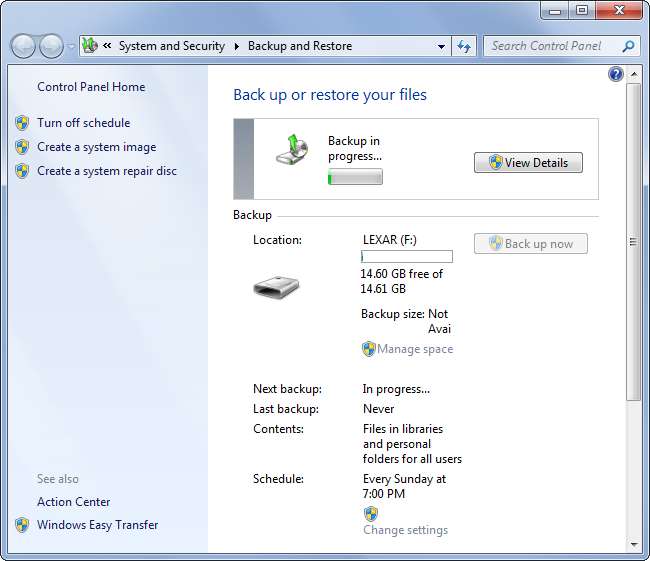
Восстановление системы
СВЯЗАННЫЕ С: Как работает восстановление системы в Windows
Восстановление системы как в Windows 7, так и в 8 функционирует как своего рода функция автоматического резервного копирования системы. Он создает резервные копии важных системных и программных файлов по расписанию или при выполнении определенных задач, таких как установка драйвера оборудования. Если системные файлы будут повреждены или программное обеспечение вашего компьютера станет нестабильным, вы можете использовать Восстановление системы, чтобы восстановить вашу систему и программные файлы из точки восстановления системы.
Это не способ резервного копирования ваших личных файлов. Это скорее функция устранения неполадок, которая использует резервные копии для восстановления вашей системы до предыдущего рабочего состояния.

Предыдущие версии в Windows 7
СВЯЗАННЫЕ С: Используйте предыдущие версии Windows 7, чтобы вернуться в прошлое и сохранить файлы
Функция предыдущих версий Windows 7 позволяет восстанавливать старые версии файлов или удаленные файлы. Эти файлы могут поступать из резервных копий, созданных с помощью функции резервного копирования и восстановления Windows 7, но они также могут поступать из точек восстановления системы. Когда Windows 7 создает точку восстановления системы, она иногда может содержать ваши личные файлы. Предыдущие версии позволяют извлекать эти личные файлы из точек восстановления.
Это применимо только к Windows 7. В Windows 8 функция восстановления системы не создает резервные копии ваших личных файлов. Функция предыдущих версий была удалена в Windows 8.
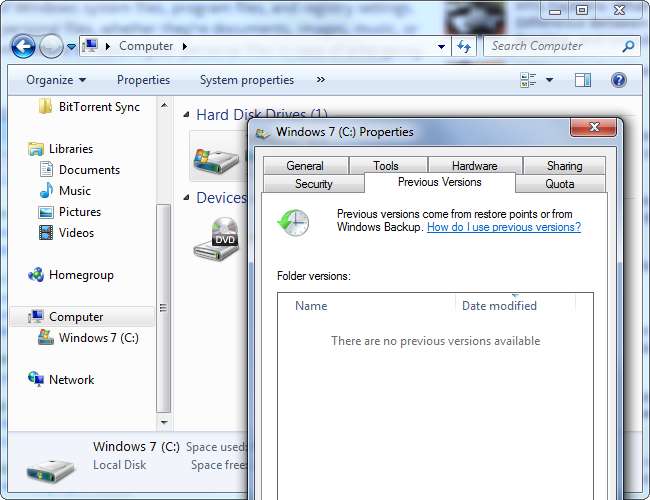
История файлов
СВЯЗАННЫЕ С: Как использовать историю файлов Windows для резервного копирования данных
Windows 8 заменила инструменты резервного копирования Windows 7 на История файлов , хотя по умолчанию эта функция не включена. История файлов разработана, чтобы быть простым и легким способом создания резервных копий файлов данных на внешнем диске или в сети.
История файлов заменяет функции резервного копирования и предыдущих версий Windows 7 . Восстановление системы Windows не создает копии личных файлов в Windows 8. Это означает, что вы не сможете восстановить старые версии файлов, пока не включите историю файлов самостоятельно - по умолчанию она не включена.
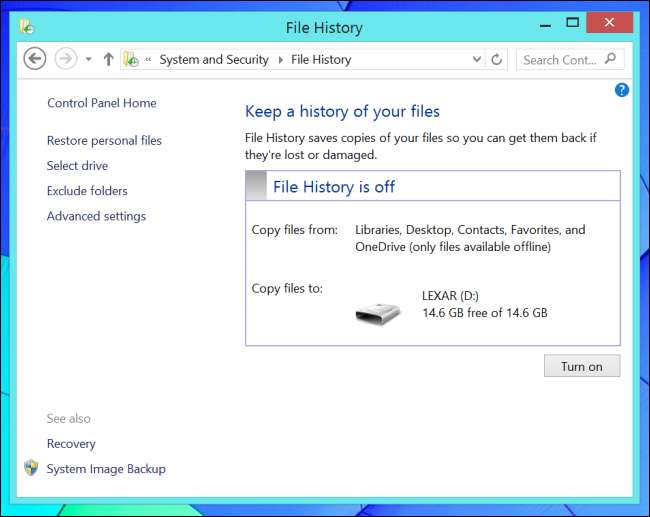
Резервные копии образа системы
СВЯЗАННЫЕ С: Как создать резервную копию образа системы в Windows 7, 8 или 10
Windows также позволяет создавать резервные копии образа системы . Это резервные образы всей вашей операционной системы, включая системные файлы, установленные программы и личные файлы. Эта функция была включена как в Windows 7, так и в Windows 8, но была скрыто в предварительных версиях Windows 8.1 . После множества жалоб пользователей он был восстановлен и все еще доступен в окончательной версии Windows 8.1 - щелкните Резервное копирование образа системы на панели управления историей файлов.
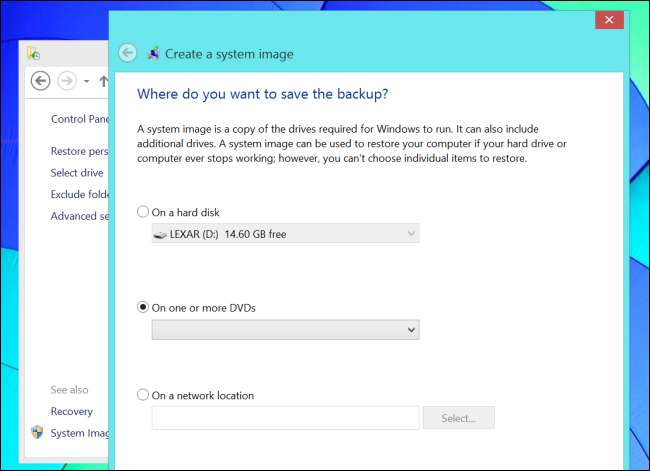
Зеркальное отображение дискового пространства
СВЯЗАННЫЕ С: Как использовать дисковые пространства Windows 10 для зеркалирования и объединения дисков
Функция дисковых пространств Windows 8 позволяет настроить RAID -подобные функции в программном обеспечении. Например, вы можете использовать Storage Space для настройки двух жестких дисков одинакового размера в конфигурации зеркального отображения. В Windows они будут отображаться как один диск. Когда вы пишете на этот виртуальный диск, файлы будут сохраняться на обоих физических дисках. Если один диск выйдет из строя, ваши файлы будут по-прежнему доступны на другом диске.
Это не очень хорошее решение для долгосрочного резервного копирования, но это способ гарантировать, что вы не потеряете важные файлы в случае выхода из строя одного из дисков.
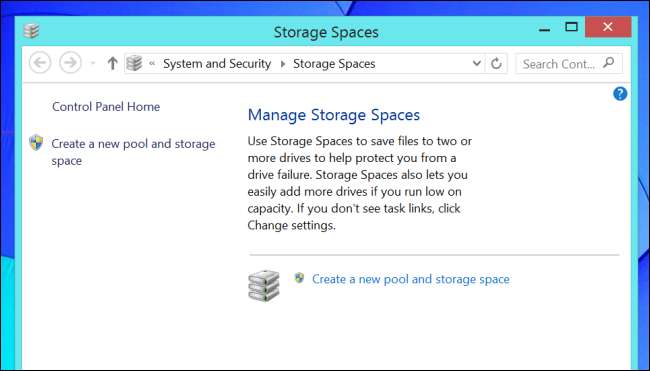
Резервное копирование настроек учетной записи Microsoft
СВЯЗАННЫЕ С: Все функции, для которых требуется учетная запись Microsoft в Windows 10
Windows 8 и 8.1 позволяют создавать резервные копии различных системных настроек, включая персонализацию, рабочий стол и параметры ввода. Если вы вход в систему с учетной записью Microsoft , Резервное копирование настроек OneDrive включается автоматически. Этой функцией можно управлять, выбрав OneDrive> Параметры синхронизации в приложении настроек ПК.
Эта функция выполняет резервное копирование только некоторых настроек. Это действительно способ синхронизации настроек между устройствами.
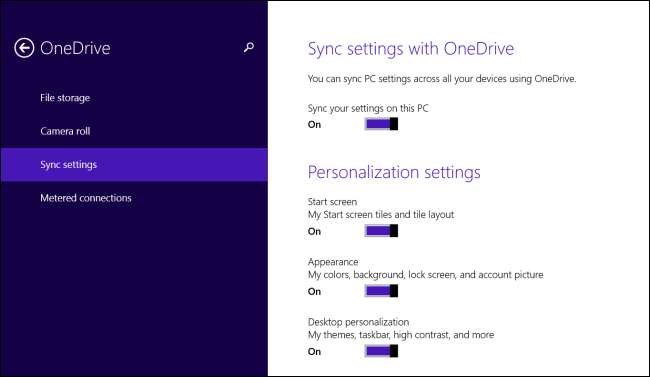
Облачное хранилище OneDrive
СВЯЗАННЫЕ С: Как Windows 8.1 интегрирует SkyDrive повсюду
Microsoft не особо много говорила об истории файлов с момента выхода Windows 8. Это потому, что они хотят, чтобы вместо этого люди использовали OneDrive.
OneDrive - ранее известный как SkyDrive - был добавлен на рабочий стол Windows в Windows 8.1 . Сохраните свои файлы здесь, и они будут храниться в Интернете, привязанные к вашей учетной записи Microsoft. Затем вы можете войти в систему на любом другом компьютере, смартфоне, планшете или даже через Интернет и получить доступ к своим файлам. Microsoft хочет, чтобы обычные пользователи ПК «делали резервную копию» своих файлов с помощью OneDrive, чтобы они были доступны на любом устройстве.
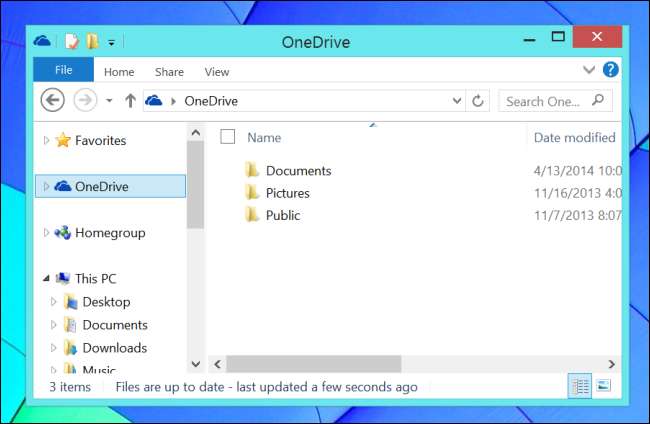
Вам не нужно беспокоиться обо всех этих функциях. Просто выбрать стратегию резервного копирования чтобы ваши файлы были в безопасности, если жесткий диск вашего компьютера выйдет из строя. Будь то встроенный инструмент резервного копирования или стороннее приложение резервного копирования, обязательно сделайте резервную копию своих файлов.







